I denne vejledning vil du lære, hvordan du opretter punktdiagrammer (også kendt som spredningsdiagrammer eller XY-diagrammer) i Google Sheets. Denne form for visualisering giver dig mulighed for at repræsentere to variabler grafisk og identificere deres relationer. Punktdiagrammer er særligt nyttige til at visualisere korrelationer og tendenser inden for dine data. Følg simpelthen de følgende trin for at oprette dit eget punktdiagram.
Vigtigste konklusioner
- Punktdiagrammer er ideelle værktøjer til visualisering af relationer mellem to variabler.
- Du kan nemt oprette og redigere punktdiagrammer i Google Sheets.
- Interaktive visualiseringer giver dybere indsigt i dine data og deres tendenser.
Trin-for-trin vejledning
Begynd med at forberede dine data. For at oprette et punktdiagram har du brug for to variabler, som du vil plotte - typisk en på x-aksen og en på y-aksen. Et almindeligt eksempel er salgstal og priser på et produkt.
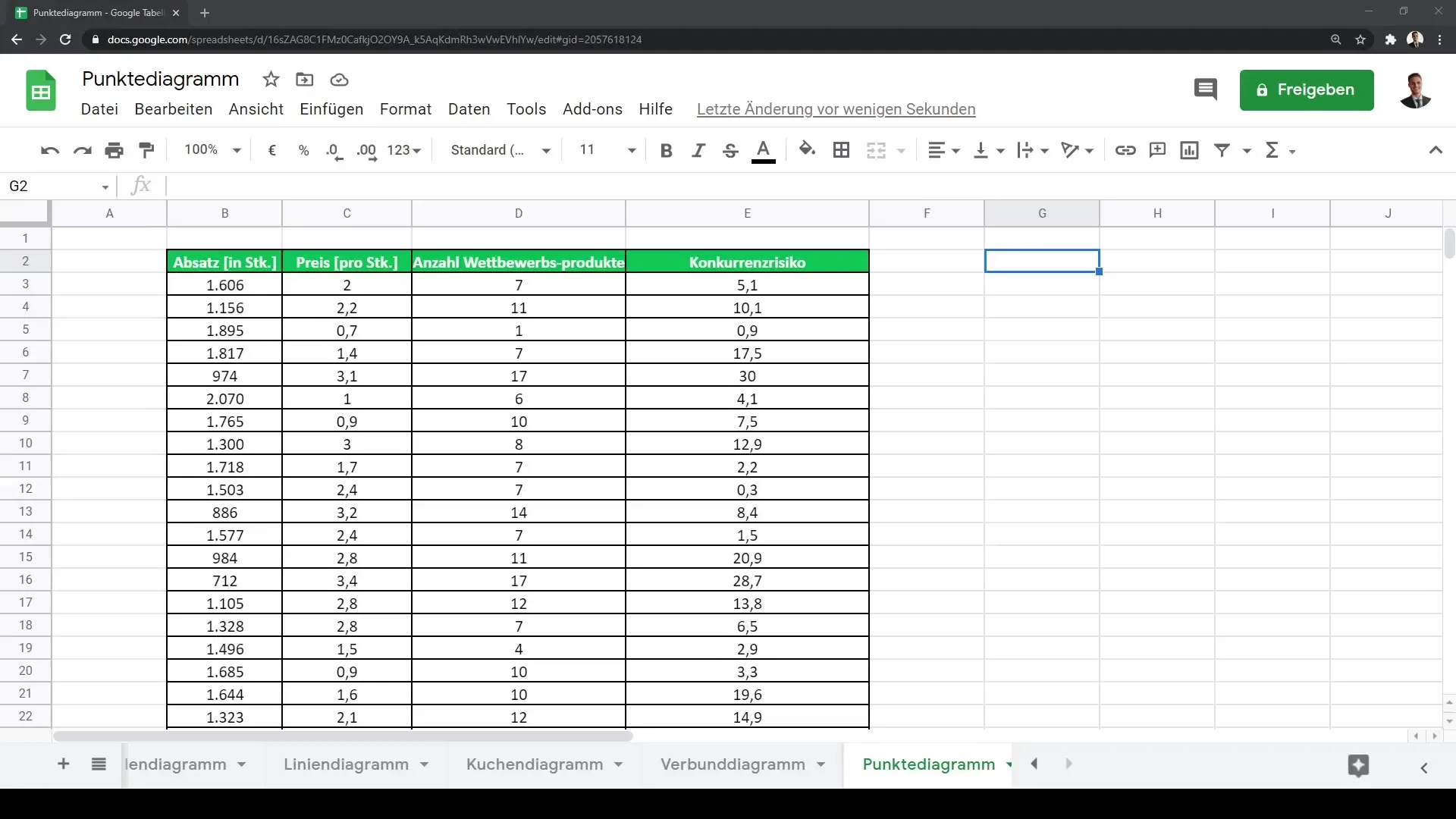
Nu vælger du dine data. Du kan enten markere data manuelt eller bruge tastekombinationen Ctrl + A for at vælge alle data i dit regneark.
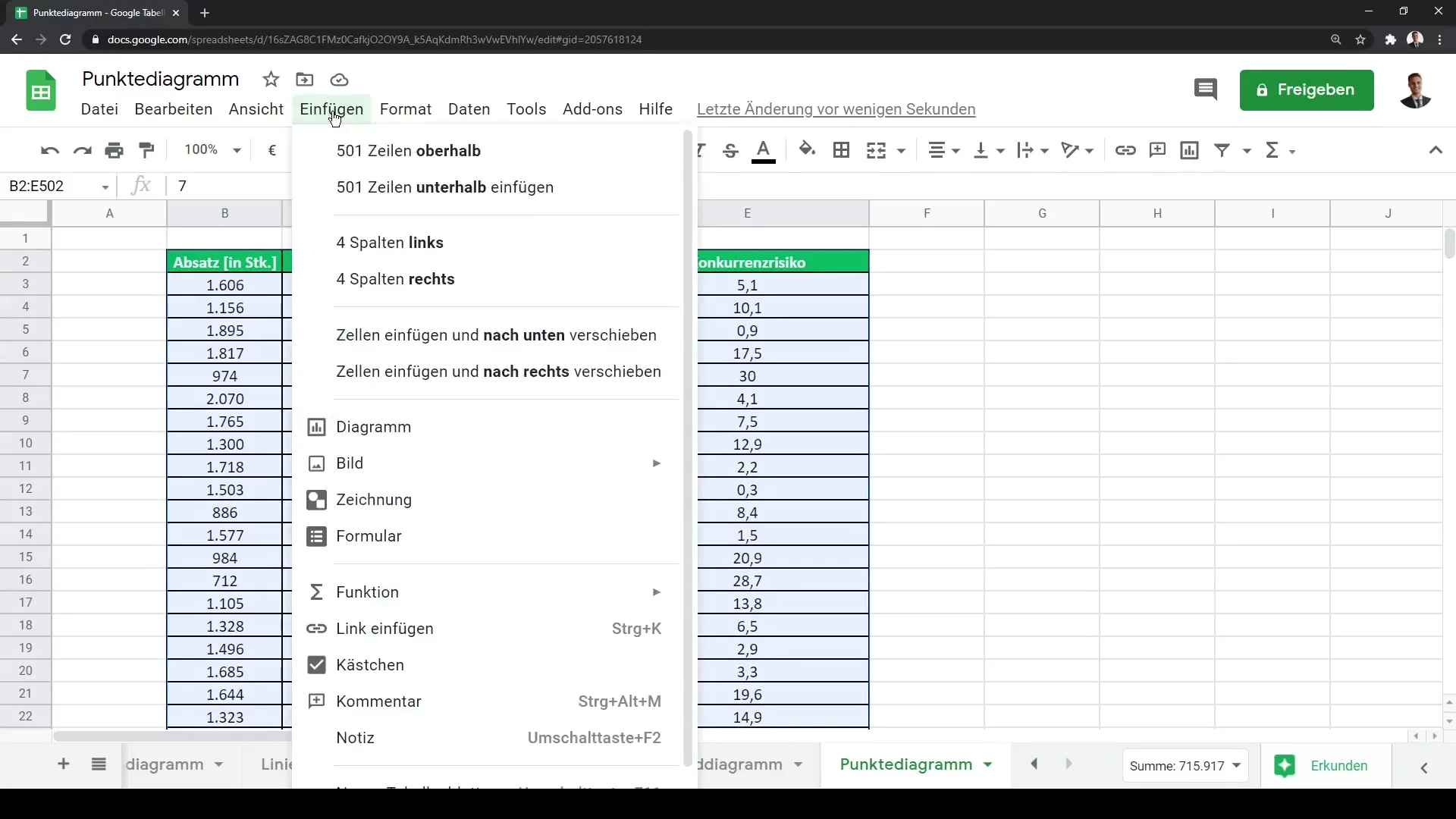
Når du har valgt dine data, skal du gå til menuen og klikke på "Indsæt". I den åbnede menu er der muligheden "Diagram". Klik på det for at åbne diagramguiden.
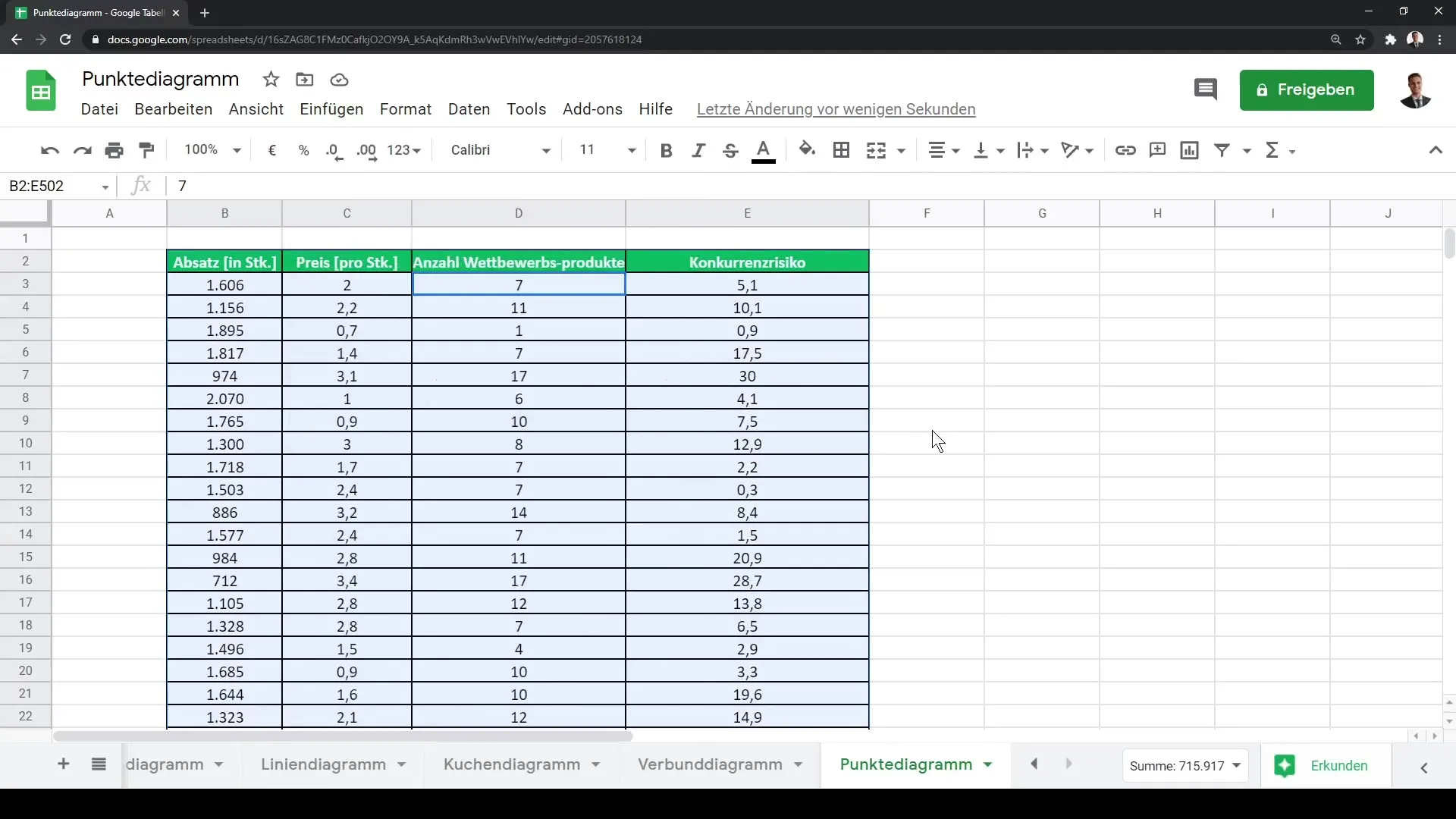
Som standard vil Google Sheets forsøge at vise diagrammet som et søjlediagram, hvilket måske ikke er ideelt til din sag. For at ændre dette, gå til diagramindstillingerne og vælg spredningsdiagrammet.
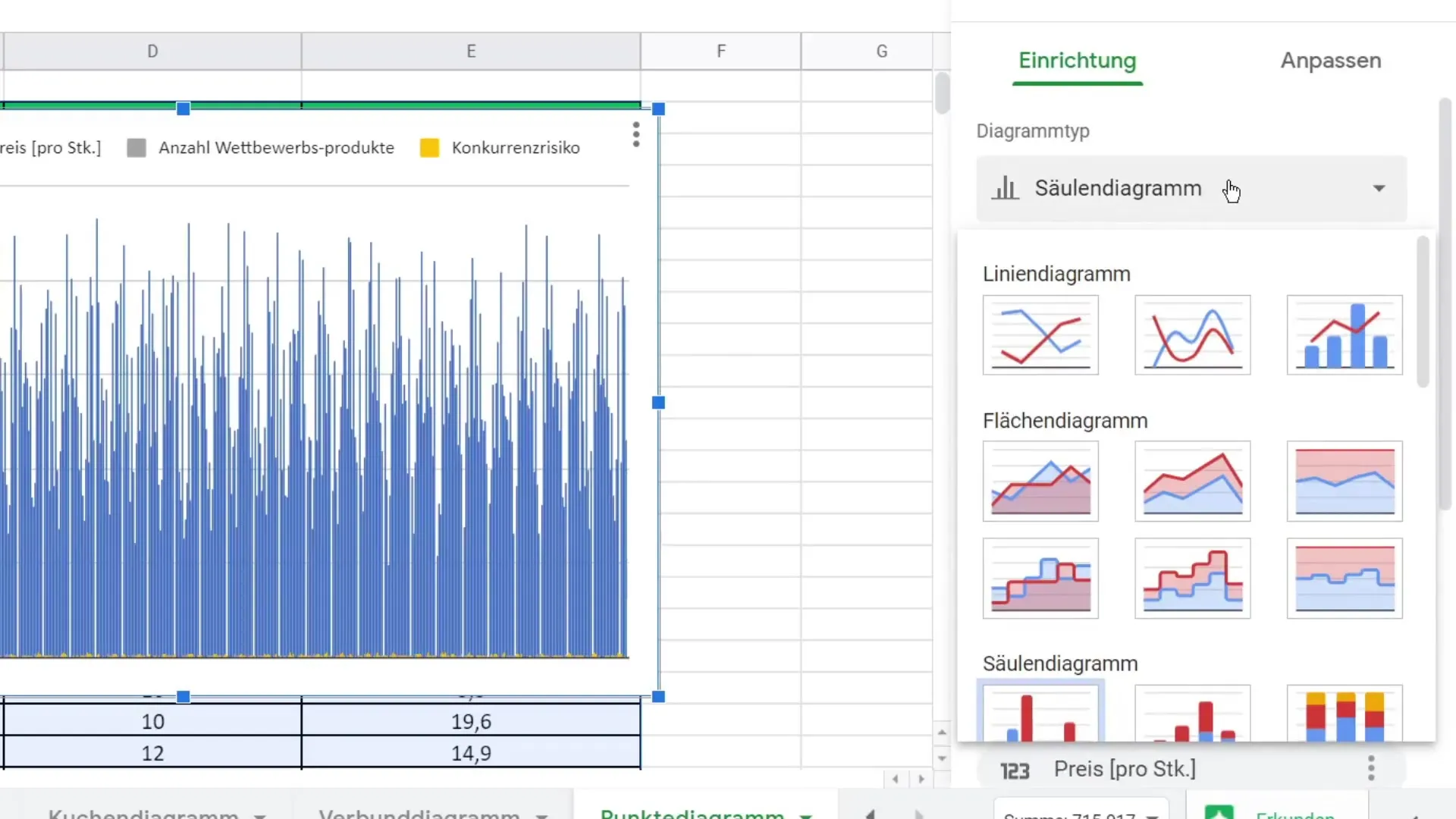
Nu bør du kunne se et basislayout af dit punktdiagram. Du har mulighed for at tilpasse dataene. Sørg for kun at bruge relevante data til din analyse. Du kan f.eks. fjerne prisdataene, så kun salgstallene og antallet af konkurrerende produkter vises.
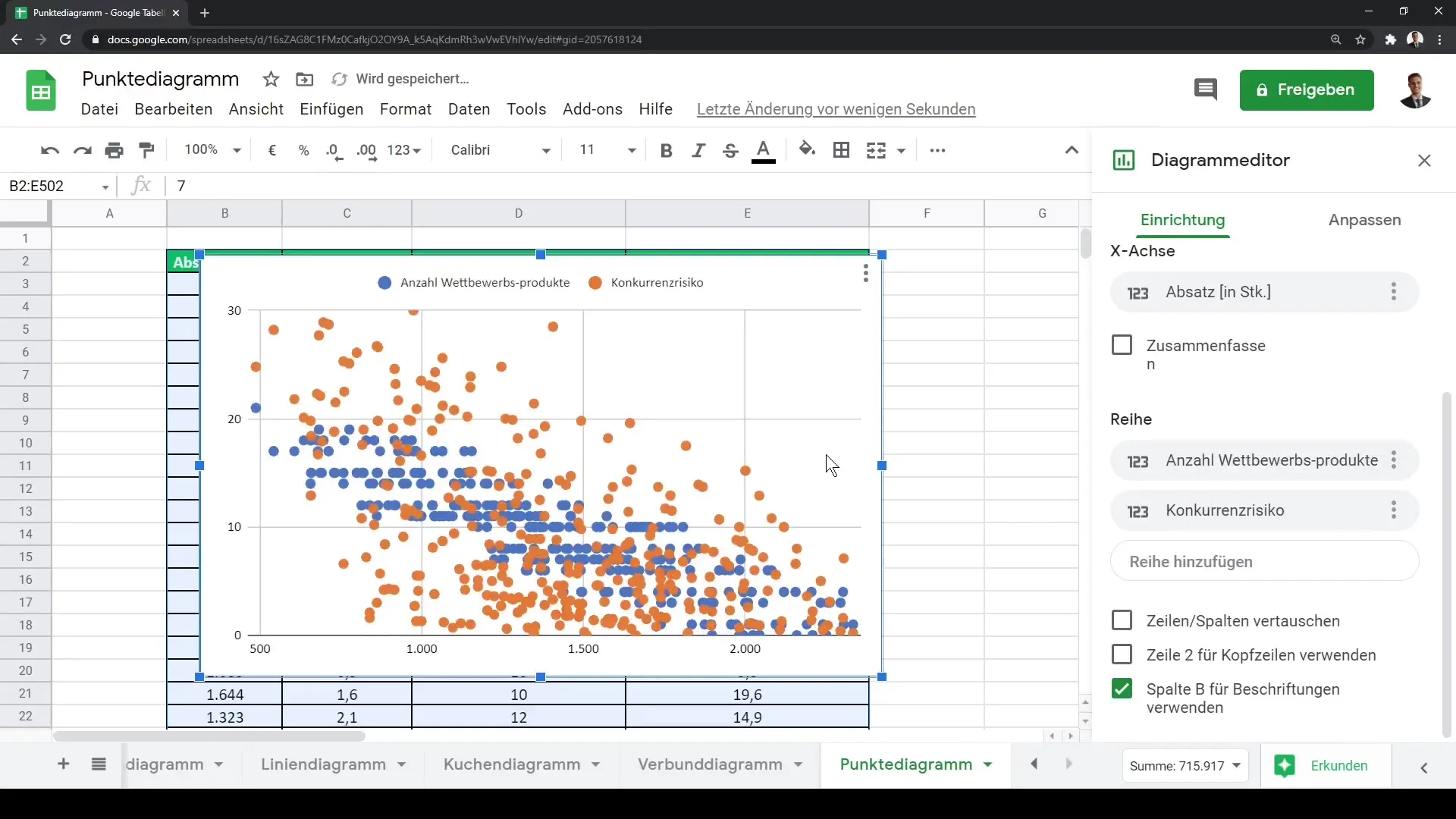
Når du nu betragter diagrammet, vil du se, at de enkelte observationsværdier vises som punkter i dit diagram. Når du holder markøren over punkterne, vises de præcise værdier, hvilket giver dig en klar idé om dine datasæt.
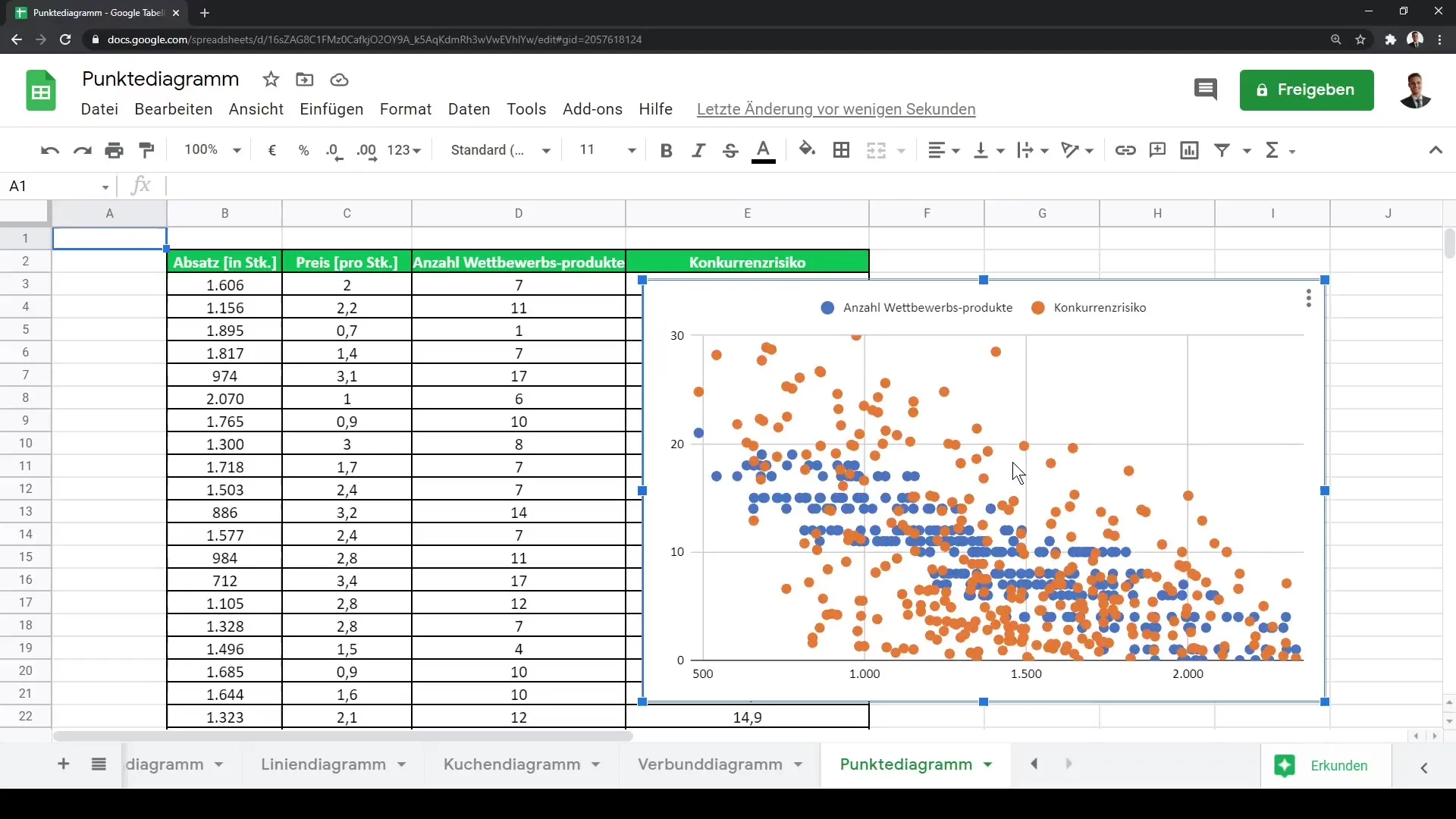
Derudover kan du redigere datarepræsentationen. Klik blot på "Rediger diagram" knappen. Her har du mulighed for at tilføje eller fjerne datareder eller.
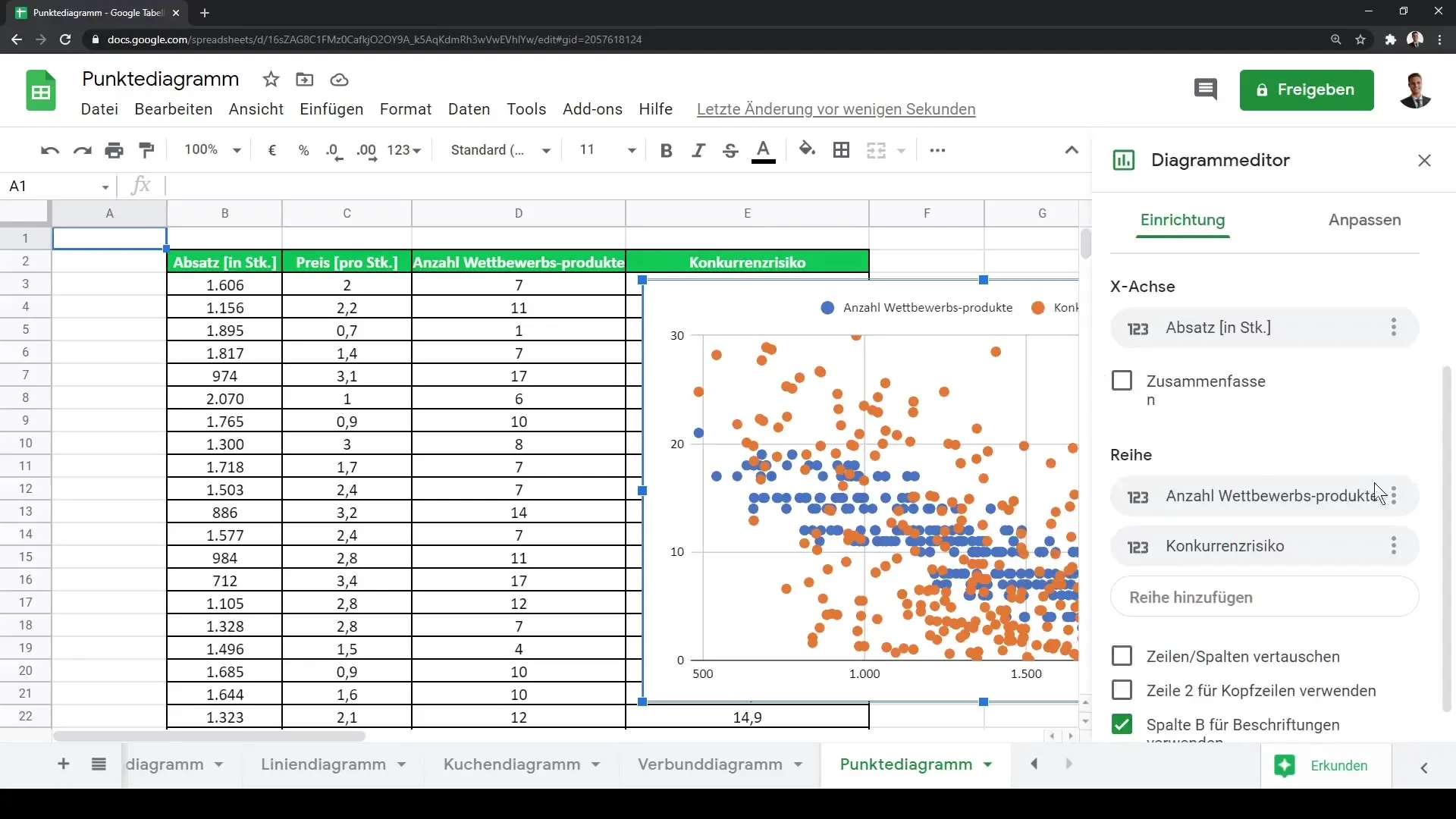
Hvis du kun vil repræsentere en dataserie, skal du fjerne den ekstra og tilpasse den resterende serie. I vores eksempel ville det være antallet af konkurrerende produkter. Nu kan du bedre forstå retningsakserne i dit punktdiagram.
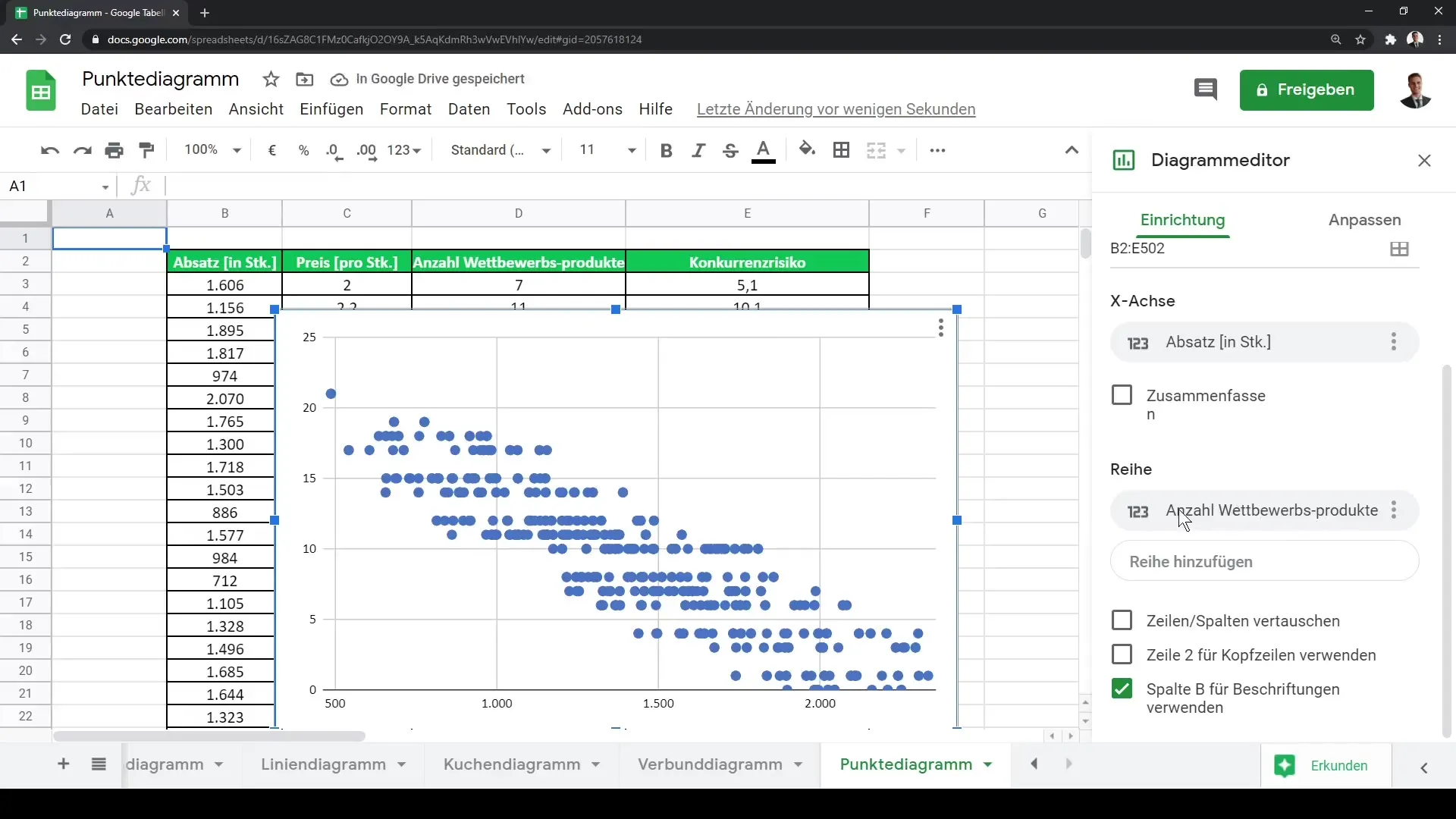
En vigtig del af analysen er at se på korrelationerne mellem dine variabler. Find ud af, om en stigning i konkurrerende produkter korrelerer med en stigning i salget eller ændringen i prisen. Disse oplysninger kan du direkte aflæse fra punktdiagrammet.
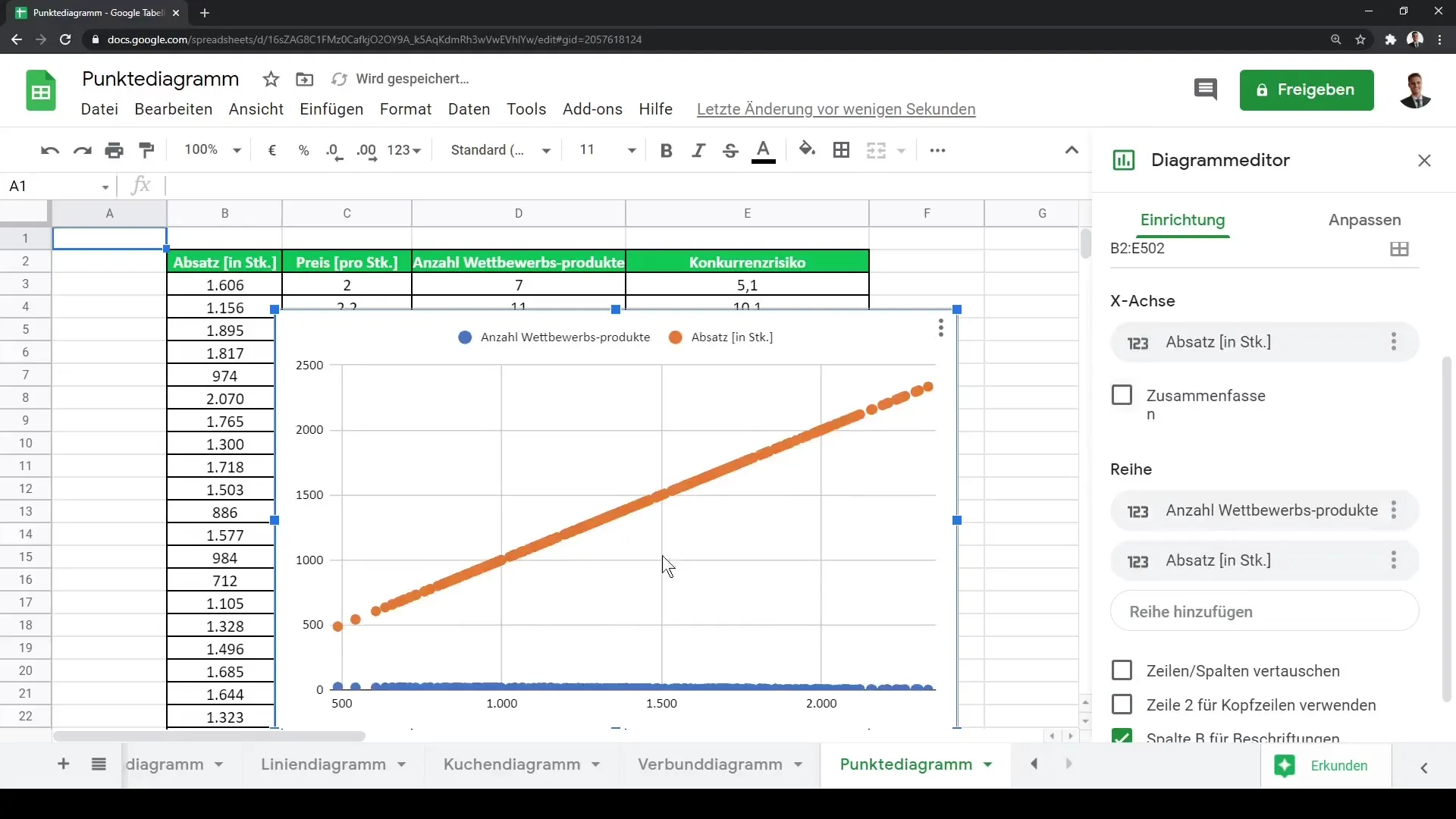
Når du har oprettet dit punktdiagram og tilpasset dataene, kan du fortsætte med at tilpasse diagrammet yderligere, hvis du ønsker det. Du kan tilføje ekstra datareder for at udvide din analyse eller gøre diagrammet mere visuelt tiltalende.
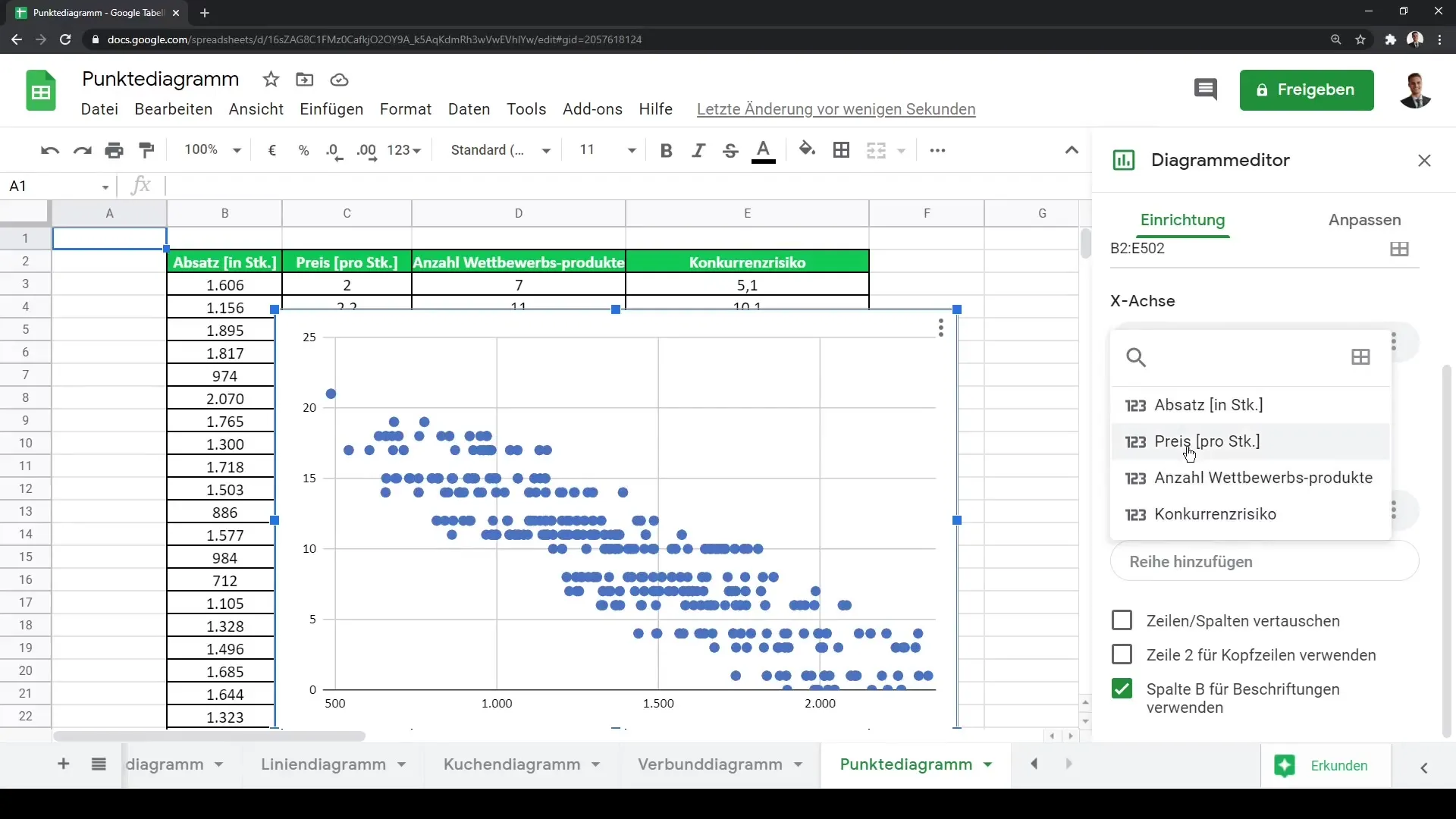
Opsamling
I denne vejledning har du lært, hvordan du opretter et punktdiagram i Google Sheets og hvilke trin der skal følges. Ved at eksperimentere med forskellige datasæt og deres visualisering kan du opnå dybere indsigt i dine data og identificere komplekse sammenhænge.
Ofte stillede spørgsmål
Hvordan opretter jeg et punktdiagram i Google Sheets?Vælg dine data, gå til "Indsæt" og vælg "Diagram", skift derefter diagramtypen til "Punktdiagram".
Kan jeg tilpasse datasæt i mit diagram?Ja, du kan tilføje eller fjerne datasæt ved at klikke på "Rediger diagram" og foretage de ønskede tilpasninger.
Hvordan kan jeg identificere korrelationer i mit punktdiagram?Observer fordelingen af punkterne i diagrammet; stejle linjer eller mønstre kan indikere en korrelation.


